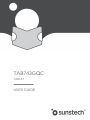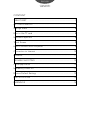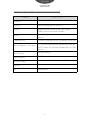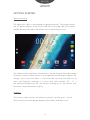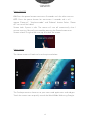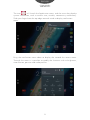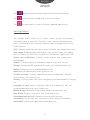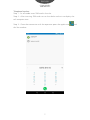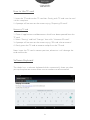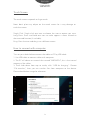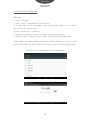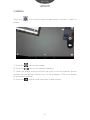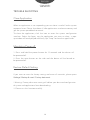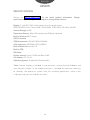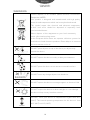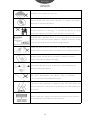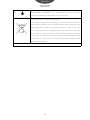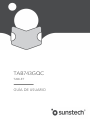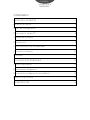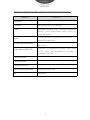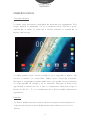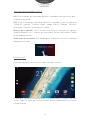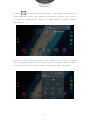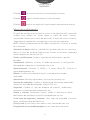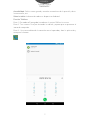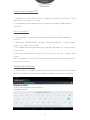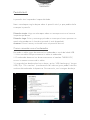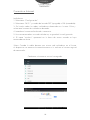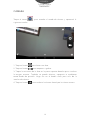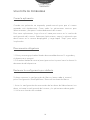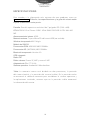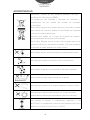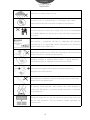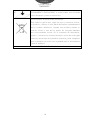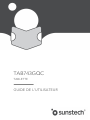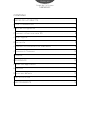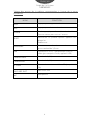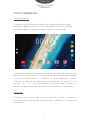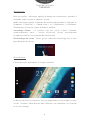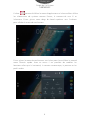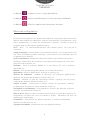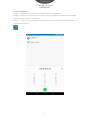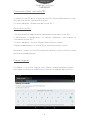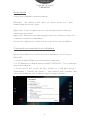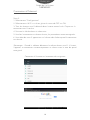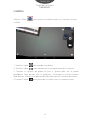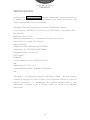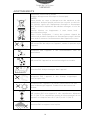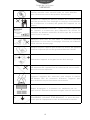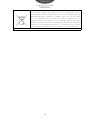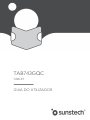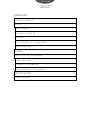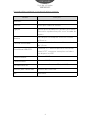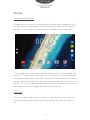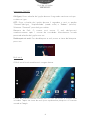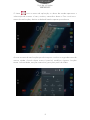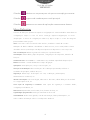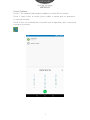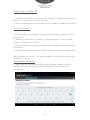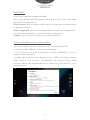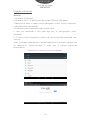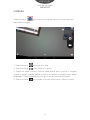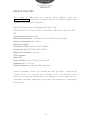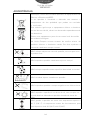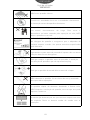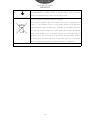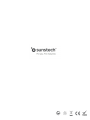Sunstech Tab 743G QC Guia de usuario
- Categoria
- Comprimidos
- Tipo
- Guia de usuario
A página está carregando...
A página está carregando...
A página está carregando...
A página está carregando...
A página está carregando...
A página está carregando...
A página está carregando...
A página está carregando...
A página está carregando...
A página está carregando...
A página está carregando...
A página está carregando...
A página está carregando...
A página está carregando...
A página está carregando...
A página está carregando...
A página está carregando...
A página está carregando...
A página está carregando...
A página está carregando...
A página está carregando...
A página está carregando...
A página está carregando...
A página está carregando...
A página está carregando...
A página está carregando...
A página está carregando...
A página está carregando...
A página está carregando...
A página está carregando...
A página está carregando...
A página está carregando...
A página está carregando...
A página está carregando...
A página está carregando...
A página está carregando...
A página está carregando...
A página está carregando...
A página está carregando...
A página está carregando...
A página está carregando...
A página está carregando...
A página está carregando...
A página está carregando...
A página está carregando...
A página está carregando...
A página está carregando...
A página está carregando...
A página está carregando...
A página está carregando...
A página está carregando...
A página está carregando...
A página está carregando...
A página está carregando...
A página está carregando...

CONTEÚDO
PARTES DO TABLET
. . ........................................................................
1
INICIAR
. ................................................................................................
3
Menu Definições
. ................................................................................
6
Como usar o cartão TF
. . .....................................................................
8
Ecrã Táctil
. ...........................................................................................
9
Como conectar com o computador
. . ...............................................
9
Ligação à Internet
. . ...........................................................................
10
CÂMARA
. . .........................................................................................
11
RESOLUÇÃO DE PROBLEMAS
. . .....................................................
12
Fechar a Aplicação
. ...........................................................................
12
Desligamento Obrigatório
. . ............................................................
12
Restaurar Definições Por Defeito
. ....................................................
12
ESPECIFICAÇÕES
. ............................................................................
13
ADVERTÊNCIAS
. ...............................................................................
14
PORTUGUÊS
Guia do utilizador
TAB743GQC

PARTES DO TABLET
PORTUGUÊS
Guia do utilizador
TAB743GQC
1

Parte do tablet, conforme a imagem da página anterior.
NOME
FUNÇÃO
Volume +
Prima para aumentar o volume.
Volume -
Prima para reduzir o volume.
Ligação
Manter pressionado para ligar/desligar o tablet.
Pressionar rapidamente para ativar o modo de
espera
Reinício
Se o dispositivo bloquear reinicie o sistema
e Reiniciar.
Ficha do auscultador
Conecte o auscultador a esta ficha standard
de 3,5 mm.
Porta Micro USB/OTG
Conexão PC / conexão periférica através de
cabo HOST, como por exemplo o teclado o
um dispositivo USB.
Câmara traseira
Câmara 2.0 MP.
Câmara frontal
Câmara 0.3 MP.
Entrada micro SD
Inserir um cartão micro SD (até 64GB).
Ranhura para cartão SIM
Ranhura de cartão SIM.
MIC
Microfone.
PORTUGUÊS
Guia do utilizador
TAB743GQC
2

INICIAR
Carregamento das pilhas
O tablet possui uma bateria recarregável de lítio-polímero incorporada. Para
carregar conecte o adaptador CA no conector micro USB da parte superior
do tablet. O ícone da bateria apresentará o estado da bateria e da carga.
O tablet pode ser usado mesmo quando a bateria está a ser carregada. Não
substituir a bateria sem autorização ou fica sujeito ao risco de explosão.
Recarregue-o pelo menos meia hora, caso tenha ficado inativo durante muito
tempo e não se conseguir ligar. Recargue regularmente, pelo menos uma vez
por mês 35° - 5° é a temperatura ideal para recarregar a bateria caso contrário
o desempenho da bateria pode deteriorar-se ligeiramente
Eliminação
A bateria pode conter material poluente, agradecemos que a devolva
à estação de reciclagem oficial antes de se desfazer do tablet e não para o
lixo.
PORTUGUÊS
Guia do utilizador
TAB743GQC
3

Interruptor ON/OFF
21 OLJDU Prima o botão de ligação durante 5 segundos contínuos até que
o tablet se ligue.
2)) Prima o botão de ligação durante 2 segundos e verá as opções
"Powerof”(desligar), “Airplanemode" (modo avião) e "Reboot" (reiniciar).
Selecione "Poweroff” para desligar o tablet.
Bloqueio de Ecrã: O sistema está inativo. O ecrã desligar-se-á
automaticamente após 1 minuto de inatividade. Manualmente ativado
premindo o botão de ligação uma vez.
'HVEORTXHLR GR HFUm Para desbloquear o ecrã,arraste o ícone de bloqueio
para cima.
Ecrã inicial
O Ecrã inicial ficará semelhante à imagem abaixo.
A Área de trabalho contém atalhos para as suas aplicações e widgets mais
utilizados Toque no ícone do ecrã para rapidamente pesquisar na Internet
usando o Google.
PORTUGUÊS
Guia do utilizador
TAB743GQC
4

O ícone inicia o menu de aplicação, e a barra de estado apresenta a
informação do sistema: a hora, wireless, conexão e bateria. Para visualizar o
menu de notificações, deslize o dedo da borda superior para dentro.
Arraste o menu de notificações para baixo para visualizar o segundo menu de
acesso rápido. Através deste menu é possível modificar algumas funções
como: luminosidade, rotação automática, posição e perfil de áudio.
PORTUGUÊS
Guia do utilizador
TAB743GQC
5

O botão desloca-se um passo para trás para o menu/página anterior.
O botão regressa de imediato para o ecrã principal.
O botão apresenta um menu de aplicações recentemente abertas.
Menu Definições
O menu de definições permite-lhe ajustar a configuração do sistema da tablet. Para alterar as
configurações toque no ícone do menu "Settings" (ajustes/configurações) no menu
de aplicação. O menu de configurações abrir-se-á, depois toque no nome da categoria
para visualizar outras opções:
:L)L Conectar a / desconectar de redes wireless, visualizar o estado da conexão
Utilização de dados: Habilitar e desabilitar os dados móveis, ver uso atual, definir o limite
dos dados móveis (esta função está disponível apenas em dispositivos com serviço 3G).
6RP H QRWLILFDo}HV Alterar a gestão de notificações e perfis de áudio.
9LVXDOL]DomR Alterar brilho, papel de parede, configurações de suspensão, tamanho da
letra, etc.
$UPD]HQDPHQWR Gerir NAND e o cartão Micro SD, visualizar capacidade disponível,etc.
%DWHULD Visualizar o estado da bateria e tempo de ligação
$SOLFDo}HV Gerir aplicações, serviços em execução, etc.
6HUYLoRV GH ORFDOL]DomR Altera a deteção de localização aproximada, melhora os
resultados de pesquisa, satélites GPS, etc.
6HJXUDQoD Alterar tipo de bloqueio do ecrã, codificação, palavra-passe,
armazenamento credencial, etc.
,GLRPD H LQWURGXomR Selecionar língua, adicionar ao dicionário, editar definições do teclado
no ecrã, pesquisa vocal, etc.
&ULDU FySLD GH VHJXUDQoD H UHVWDXUDU Criar cópia de segurança e restaurar dados,
configurações de fábrica, etc.
'DWD H KRUD Ajustar data, zona horária, hora, formato de hora, etc.
/LJDUGHVOLJDU SURJUDPDGRV Definições automáticas de on/off.
$FHVVLELOLGDGH Definir texto grande, ecrã de autorrotação, falar a palavra-passe, etc.
Sobre o tablet: Informação sobre o seu dispositivo Android.
PORTUGUÊS
Guia do utilizador
TAB743GQC
6

)XQomR 7HOHIRQH
Passo 1- Em modo off (desligado) introduza o cartão SIM na ranhura.
Passo 2- Após inserir o cartão ligue o tablet e espere que se apresente
o ícone de receção.
Passo 3-Uma vez estabelecida a conexão com o operador, abra a aplicação
e marque o número.
PORTUGUÊS
Guia do utilizador
TAB743GQC
7

Como usar o cartão TF
1. Introduza o cartão TF na ranhura para cartão TF. Empurre suavemente o
cartão TF na ranhura até encaixar no lugar.
2. Uma caixa de texto será visualizada no ecrã referido “A preparar cartão SD”
Remover o cartão TF
1. Feche todas as aplicações e documentos que foram abertos a partir
do cartão TF.
2. Selecione “Definição” e encontre “Armazenamento” e, em seguida,
clique em “Remover cartão SD”.
3. Uma caixa de texto serão visualizada no ecrã referindo “É seguro remover
o cartão SD”.
4. Pressione suavemente o cartão TF para remover e puxe o cartão para fora.
Nota: Introduza o cartão TF na posição correta, caso contrário, danificará
o cartão e a ranhura.
Teclado de Software
O tablet tem um teclado de software que aparece automaticamente
quando toca no local no ecrã onde um texto ou um número deve ser
introduzido.
PORTUGUÊS
Guia do utilizador
TAB743GQC
8

Ecrã Táctil
O ecrã táctil responde ao toque do dedo.
Nota: não coloque qualquer objeto sobre o ecrã táctil, pois isso pode
danificar ou esmagar o ecrã.
&OLTXH 6LPSOHV faça um clique simples sobre um ícone para escolher o ícone
ou opção que deseja.
3UHPLU /RQJDPHQWH prima e mantenha premido um ícone para fazer aparecer
um menu relacionado com a função executada (se disponível).
$UUDVWDU Prima no ícone e arraste-o para um ecrã diferente.
Como conectar com o computador
Ligue o seu Tablet antes de o conectar ao PC através do cabo USB.
1. Utilize um cabo USB para a ligação ao computador.
2. O PC detetará um disco externo com o nome TAB743GQC; esta é a
memória interna do tablet.
3. Depois deslize de cima para dentro e prima "USB for charging" (carregar
USB). Escolha "File transfers" (transferências de arquivos) para poder
transferir arquivos do computador para o dispositivo. Para consulta, veja a
imagem abaixo
PORTUGUÊS
Guia do utilizador
TAB743GQC
9

Ligação à Internet
:LUHOHVV
1. Selecione “Definições”
2. Selecione “Wi-Fi” e deslize para do estado OFF para ON(ligado).
3. Mostram-se todas as redes wireless detetadas na zona. Prima e selecione
a conexão wireless pretendida.
4. Introduza a palavra-passe de rede se necessário.
5. Uma vez conectado a uma rede sem fios, as configurações serão
guardadas
6. O ícone wireless aparecerá na barra de tarefas quando conectado com
sucesso.
*Nota: Quando o tablet detetar a mesma rede wireless no futuro, o dispositivo
irá conectar-se automaticamente à rede com o mesmo registo de
palavra-passe.
Conecte-se à Internet e inicie o navegador.
PORTUGUÊS
Guia do utilizador
TAB743GQC
10

CÂMARA
Toque no ícone para entrar no modo de câmara e a interface é exi-
bida como se segue:
1. Toque no ícone para tirar uma foto.
2. Toque no ícone para começar a gravar.
3. Toque no ícone miniatura foto no topo direito para visualizar a imagem
anterior e pode também apagar, partilhar ou definir a imagem como papel
de parede. Clique no botão para trás para sair do interface da câmara.
4. Toque no ícone
para mudar a câmara frontal para a câmara traseira.
PORTUGUÊS
Guia do utilizador
TAB743GQC
11

RESOLUÇÃO DE PROBLEMAS
Fechar a Aplicação
Quando uma aplicação não responde, pode fechá-la para que o sistema
responda mais rapidamente. Desligue todas aplicações inativas para libertar
memória e repor a velocidade do sistema de volta ao normal.
Para fechar a aplicação, clique no ícone para entrar na interface de
configuração do sistema. Selecione as Apps, toque na aplicação que deseja
fechar na janela desdobrável e depois toque "Stop" para fechar a aplicação.
Desligamento Obrigatório
1. Prima e mantenha premido o botão de corrente durante 12 segundos e
o dispositivo será desligado.
2. Prima o botão reset na parte lateral e o dispositivo irá forçar o dispositivo
a desligar-se.
Restaurar Definições Por Defeito
Caso deseje restaurar as definições de fábrica e apagar todos os materiais,
prima Definições / Backup & Reset / Restaurar dados de fábrica.
* Aviso: A definição de restaurar os dados de fábrica irá apagar os seus dados
e configuração do sistema e aplicações descarregadas.
**Utilize esta função com cautela.
PORTUGUÊS
Guia do utilizador
TAB743GQC
12

ESPECIFICAÇÕES
Para aceder à informação mais recente deste produto, entre em
www.sunstech.com A conceção, as especificações e o guia do utilizador estão
sujeitos a alterações sem aviso prévio.
(FUm Ecrã capacitivo de 7 polegadas IPS (1024 x 600)
&38 MTK8321 Dual Cortex A7@ 1.3GHz RAM: 1GB DDR III GPU Mali 400
MP.
$UPD]HQDPHQWR ,QWHUQR 8GB*
0HPyULD GH ([SDQVmR Cartão Micro SD até 64GB (não fornecido)
:LUHOHVV ,QFRUSRUDGR802.11b/g/n
0yGXOR GH 6,0 *
)UHTXrQFLDV *60 850/900/1800/2100MHz.
)UHTXrQFLDV * (WCDMA) 900/2100MHz.
%OXHWRRWK ,QFRUSRUDGR Versão 4.0.
*36 LQWHJUDGR
5DGLR )0
'XSOD FkPDUD Frontal 0,3 M e Traseira 2 MP.
$GDSWDGRU $& CC 5V-2A.
6LVWHPD 2SHUDWLYR Android 6.0 Marshmallow.
*Nota: A memória interna está dividida em duas partições, a partição do
sistema (oculta) e a partição do utilizador (visível). Na partição oculta
encontra-se o software necessário para restabelecer o sistema operativo e as
aplicações instaladas, enquanto na partição visível encontrará a informação
do utilizador.
PORTUGUÊS
Guia do utilizador
TAB743GQC
13

$'9(57Ç1&,$6
Eliminação correta deste Produto (Resíduos de Equipamentos de
Elétricos e Eletrónicos) (REEE).
O seu aparelho é concebido e fabricado com materiais e
componentes de alta qualidade que podem ser reciclados
e reutilizados.
Este símbolo significa que o equipamento elétrico e eletrónico,
no final da sua vida-útil, deverá ser descartado separadamente do
lixo doméstico.
Elimine este equipamento junto do seu centro local de recolha
de resíduos/reciclagem.
Na União Europeia existem sistemas de recolha seletiva de
produtos elétricos e eletrónicos usados. Por favor ajude-nos a
conservar o ambiente em que vivemos!
NÃO coloque objetos em cima do aparelho, uma vez que estes
o podem riscar.
NÃO exponha o aparelho a ambientes sujos ou com pó.
NÃO coloque o aparelho numa superfície desnivelada ou instável.
NÃO introduza objetos estranhos no aparelho.
NÃO exponha o aparelho a campos magnéticos ou elétricos fortes.
NÃO exponha o aparelho à luz direta do sol, uma vez que isto
o pode danificar. Mantenha o aparelho afastado de fontes de
calor.
NÃO guarde o aparelho em zonas com temperatura superior a
40º C (104º F). A temperatura interna de funcionamento para
este dispositivo é de 20°C(68°F) a 60°C(140°F).
PORTUGUÊS
Guia do utilizador
TAB743GQC
14

NÃO use o aparelho à chuva.
Consulte as autoridades locais ou o revendedor relativamente
à eliminação correta de aparelhos eletrónicos.
O aparelho e o adaptador podem produzir calor durante o
seu normal funcionamento de carga. Para evitar o
desconforto ou lesões causados pela exposição ao calor, NÃO
deixe o aparelho no seu colo.
CAPACIDADE DA POTÊNCIA DE ENTRADA: Consulte a etiqueta
de voltagem do aparelho e assegure-se que o adaptador de
corrente respeita a tensão. Use apenas acessórios especificados
pelo fabricante.
Limpe o aparelho com um pano suave. Se necessário humedeça
ligeiramente o pano antes de proceder à limpeza. não use nunca
soluções abrasivas ou detergentes.
Desligue sempre o aparelho antes de proceder à instalação
ou remoção de aparelhos que não suportem hot-plug.
Desligue o aparelho da tomada elétrica antes de o limpar.
NÃO desmonte o aparelho. Só um técnico de serviço autorizado
deve proceder a reparações.
O aparelho dispõe de aberturas destinadas a libertar calor.
NÃO bloqueie a ventilação do aparelho, uma vez que este pode
aquecer e avariar-se.
A substituição da bateria por um tipo incorreto comporta um risco
de explosão. Retire as baterias usadas de acordo com as
instruções.
PORTUGUÊS
Guia do utilizador
TAB743GQC
15

EQUIPAMENTO CONECTÁVEL: a tomada deve estar instalada
perto do equipamento e deve ser de fácil acesso.
União Europeia: Informação de eliminação.
Este símbolo significa que, de acordo com as leis e regulamentos
locais, o seu produto e/ou a sua bateria devem ser eliminados
separadamente do lixo doméstico. Quando este produto chega ao
fim da sua vida útil, deposite-o num ponto de recolha designado
pelas autoridades locais. A recolha seletiva e a reciclagem do seu
produto e/ou da sua bateria no momento da eliminação ajudará
a conservar os recursos naturais e a garantir que este é reciclado
de uma forma que protege a saúde humana e o ambiente.
FABRICADO NA CHINA
PORTUGUÊS
Guia do utilizador
TAB743GQC
16
A página está carregando...
-
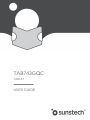 1
1
-
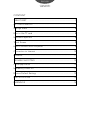 2
2
-
 3
3
-
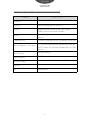 4
4
-
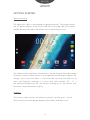 5
5
-
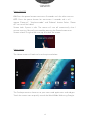 6
6
-
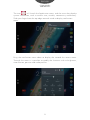 7
7
-
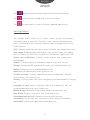 8
8
-
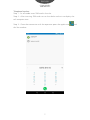 9
9
-
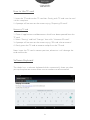 10
10
-
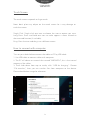 11
11
-
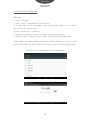 12
12
-
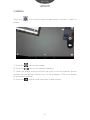 13
13
-
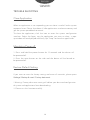 14
14
-
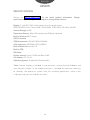 15
15
-
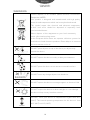 16
16
-
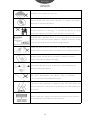 17
17
-
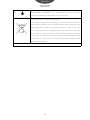 18
18
-
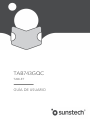 19
19
-
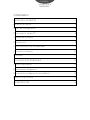 20
20
-
 21
21
-
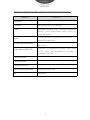 22
22
-
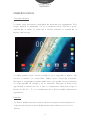 23
23
-
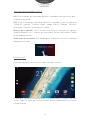 24
24
-
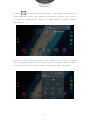 25
25
-
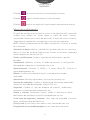 26
26
-
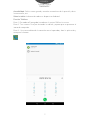 27
27
-
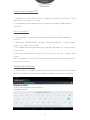 28
28
-
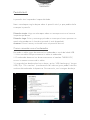 29
29
-
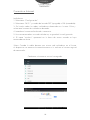 30
30
-
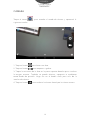 31
31
-
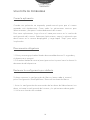 32
32
-
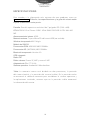 33
33
-
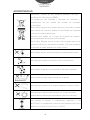 34
34
-
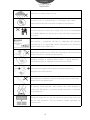 35
35
-
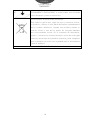 36
36
-
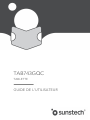 37
37
-
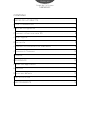 38
38
-
 39
39
-
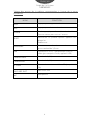 40
40
-
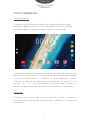 41
41
-
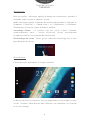 42
42
-
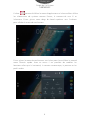 43
43
-
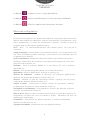 44
44
-
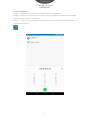 45
45
-
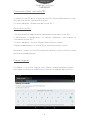 46
46
-
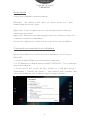 47
47
-
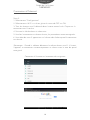 48
48
-
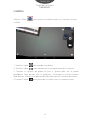 49
49
-
 50
50
-
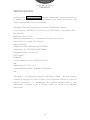 51
51
-
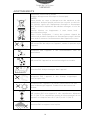 52
52
-
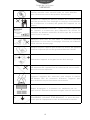 53
53
-
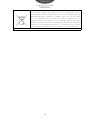 54
54
-
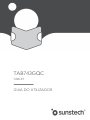 55
55
-
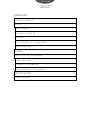 56
56
-
 57
57
-
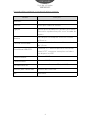 58
58
-
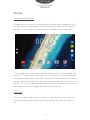 59
59
-
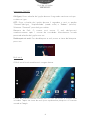 60
60
-
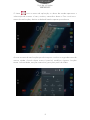 61
61
-
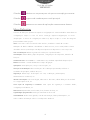 62
62
-
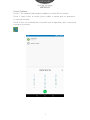 63
63
-
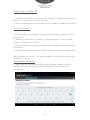 64
64
-
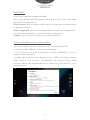 65
65
-
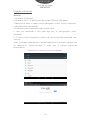 66
66
-
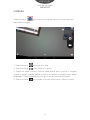 67
67
-
 68
68
-
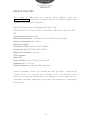 69
69
-
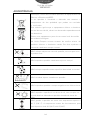 70
70
-
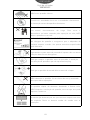 71
71
-
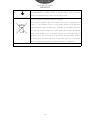 72
72
-
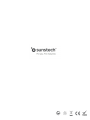 73
73
Sunstech Tab 743G QC Guia de usuario
- Categoria
- Comprimidos
- Tipo
- Guia de usuario
em outras línguas
- español: Sunstech Tab 743G QC Guía del usuario
- français: Sunstech Tab 743G QC Mode d'emploi
- English: Sunstech Tab 743G QC User guide
Artigos relacionados
-
Sunstech Tab 743 GQC Manual do usuário
-
Sunstech Tab 743G QC Manual do usuário
-
Sunstech Tab 2323 GMQC Guia de usuario
-
Sunstech Tab 918 QCBT Guia de usuario
-
Sunstech Tab 103 QCBTK Guia de usuario
-
Sunstech TAB93QCBT Manual do usuário
-
Sunstech Tab 2323 GMQC Guia de usuario
-
Sunstech Tab 2323 GMQC Instruções de operação